8 najboljših načinov za odpravo tega, da Microsoft Teams nenehno zahteva prijavo v sistemih Windows 10 in Windows 11
Miscellanea / / April 05, 2023
Microsoft Teams ostaja bistveni del milijonov uporabnikov po vsem svetu. Čeprav je Microsoft hitro izboljšal izkušnjo Teams z novimi funkcijami, običajne posebnosti ostajajo bolj ali manj enake. Eno od motečih vedenj je, ko vas Microsoft Teams samodejno odjavi brez razloga. Tukaj so najboljši načini, kako popraviti Microsoft Teams, ki nenehno zahteva prijavo v sistemu Windows.
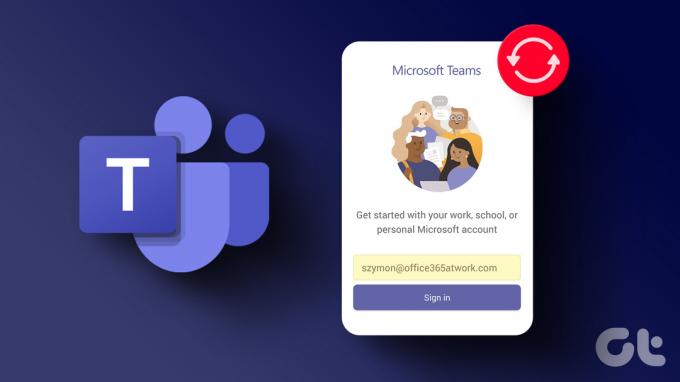
Microsoft Teams vas nenehno prosi, da se prijavite, kar lahko zapravi vaše produktivne ure. Če uporabljate aplikacijo Teams za komunikacijo s kolegi ali drugimi sošolci, vam ne preostane drugega, kot da se znova prijavite. Popravimo nenavadno vedenje.
1. Počisti predpomnilnik Teams
Microsoft Teams zbira predpomnilnik v ozadju, da izboljša čas nalaganja in splošno izkušnjo aplikacije. Pokvarjen predpomnilnik vodi do težav, kot je Močna poraba procesorja Teams, skupna raba zaslona ne deluje, nenehno prosi za prijavo in še več. Čas je, da počistite predpomnilnik Microsoft Teams v sistemu Windows.
Korak 1: Pritisnite tipki Windows + R, da odprete pogovorno okno Zaženi.
2. korak: Vrsta %appdata%\Microsoft\Teams v polje poleg Odpri in pritisnite Enter.
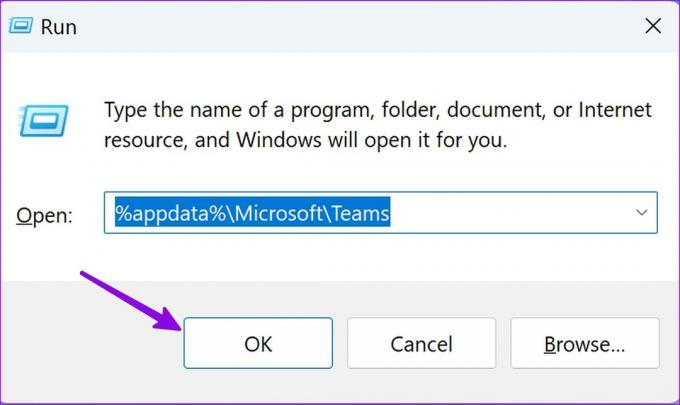
Odprla se bo aplikacija File Explorer z datotekami predpomnilnika.
3. korak: Izberite vse mape in jih kliknite z desno tipko miške.
4. korak: Pritisnite ikono Izbriši v kontekstnem meniju.

Znova odprite aplikacijo Microsoft Teams, se prijavite s podatki o svojem računu in jo začnite uporabljati. Na začetku boste morda opazili počasno delovanje, saj aplikacija potrebuje nekaj časa, da zbere nov predpomnilnik v vašem računalniku.
2. Odstranite poverilnice Microsoft Teams
Druga rešitev je odstranitev poverilnic za Teams iz menija nadzorne plošče, da odpravite težavo s tem, da Teams nenehno zahteva prijavo v sistemu Windows. Tukaj je tisto, kar morate storiti.
Korak 1: Kliknite ikono Windows, vnesite Upravitelj poverilnic in pritisnite Enter.
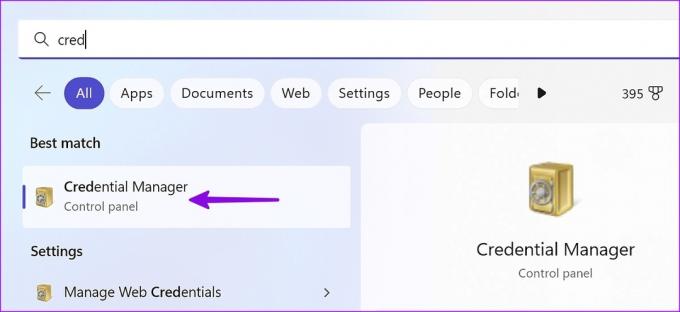
2. korak: Na nadzorni plošči se bo odprl upravitelj poverilnic. Kliknite Poverilnice sistema Windows.

3. korak: Odstranite vse poverilnice »msteams« in znova zaženite računalnik. Po tem se boste morali znova prijaviti v aplikacijo Microsoft Teams.
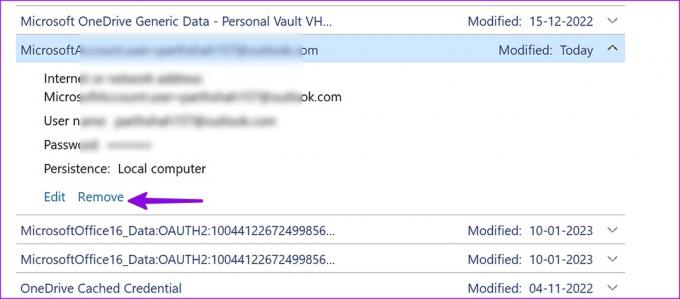
3. Popravite Microsoft Teams v sistemu Windows
Windows ima privzeto orodje za popravilo za popravljanje nameščenih aplikacij. Sledite spodnjim korakom, da popravite Microsoft Teams v sistemu Windows in odpravite težavo, zaradi katere aplikacija nenehno zahteva prijavo.
Korak 1: Pritisnite tipki Windows + I, da odprete aplikacijo Nastavitve.
2. korak: V levi stranski vrstici izberite Aplikacije in v desnem podoknu kliknite možnost Nameščene aplikacije.

3. korak: Pomaknite se do Microsoft Teams in kliknite tri vodoravne pike zraven. Izberite Napredne možnosti.
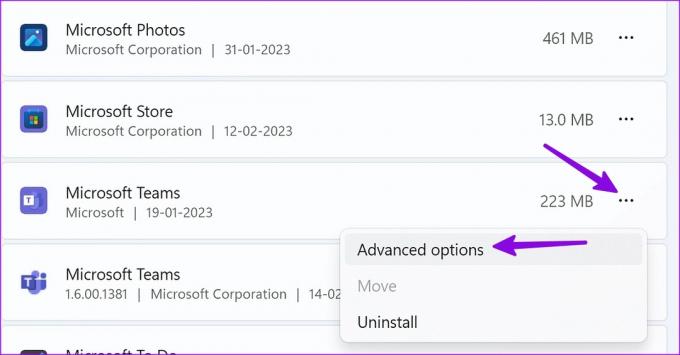
4. korak: Kliknite Popravi pod razdelkom Ponastavi in sledite navodilom na zaslonu.
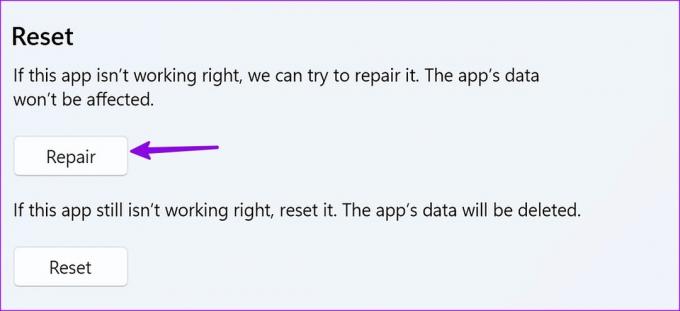
Popravilo Microsoft Teams ne bo vplivalo na podatke aplikacije.
4. Ponastavite Microsoft Teams v sistemu Windows
Če Microsoft Teams še vedno ne deluje pravilno, ga ponastavite. Podatki aplikacije bodo izbrisani.
Korak 1: Pritisnite tipki Windows + I, da odprete aplikacijo Nastavitve.
2. korak: V levi stranski vrstici izberite Aplikacije in v desnem podoknu kliknite možnost Nameščene aplikacije.

3. korak: Pomaknite se do Microsoft Teams in kliknite tri vodoravne pike zraven. Izberite Napredne možnosti.
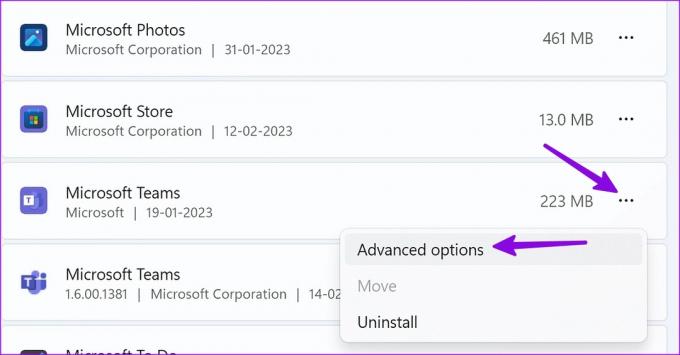
4. korak: Izberite Ponastavi in potrdite svojo odločitev.

Upoštevajte, da boste s tem izbrisali vse podatke Teams in se boste morali znova prijaviti v aplikacijo.
5. Zaženite Microsoft Teams ob zagonu
Microsoft Teams lahko zaženete ob zagonu, da popravite, da aplikacija nenehno zahteva prijavo v sistemu Windows. Tukaj je tisto, kar morate storiti.
Korak 1: Pritisnite tipki Windows + I, da odprete aplikacijo Nastavitve.
2. korak: V levi stranski vrstici izberite Aplikacije in v desnem podoknu izberite Zagon.

3. korak: Vklopite stikalo poleg možnosti Microsoft Teams, da omogočite zagon ob zagonu. Znova zaženite računalnik, da preverite, ali pomaga.

6. Znova namestite Microsoft Teams
Microsoft Teams lahko odstranite iz računalnika in ga znova namestite, da odpravite napake pri prijavi.
Korak 1: Pritisnite tipki Windows + I, da odprete aplikacijo Nastavitve.
2. korak: V levi stranski vrstici kliknite Aplikacije in v desnem podoknu izberite Nameščene aplikacije.

3. korak: Kliknite tri vodoravne pike poleg možnosti Microsoft Teams in izberite Odstrani.
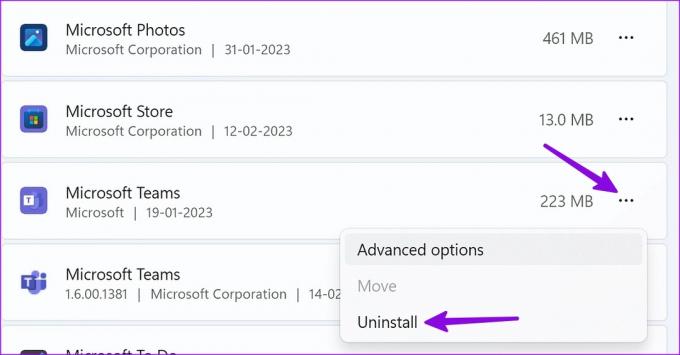
Microsoft Teams lahko prenesete s spleta.
Prenesite Microsoft Teams za namizne računalnike
7. Posodobite Microsoft Teams
Microsoft redno posodablja Teams z novimi funkcijami in popravki napak. Teams lahko posodobite na najnovejšo različico, da popravite, da aplikacija nenehno zahteva prijavo v sistemu Windows. Pojdite skozi spodnje korake.
Korak 1: Zaženite Microsoft Teams v sistemu Windows. Kliknite meni s tremi vodoravnimi pikami v zgornjem desnem kotu.
2. korak: Izberite »Preveri posodobitve« in namestite najnovejšo različico programske opreme na svoj računalnik.
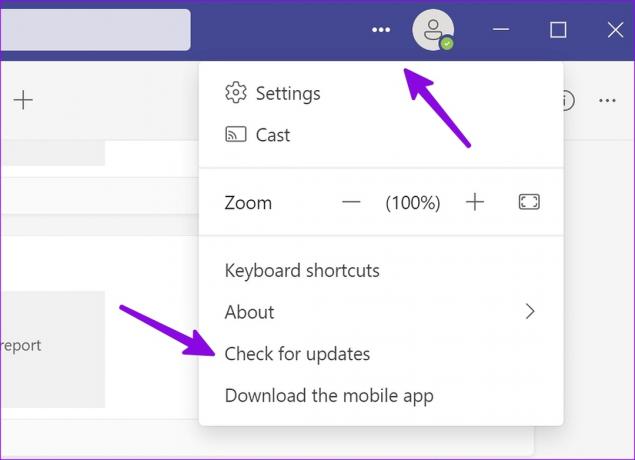
8. Uporabite spletno različico Microsoft Teams
Če vam domača aplikacija še vedno povzroča težave, uporabite spletno različico Teams. V sistemu Windows lahko odprete želeni brskalnik, obiščete Teams, se prijavite s podatki svojega Microsoftovega računa in komunicirate s sodelavci.
Obiščite Microsoft Teams za splet
Zaženite Microsoft Teams brez kakršnih koli težav
Ko spremenite geslo za Microsoftov račun, vas lahko Teams odjavi in zahteva, da se znova prijavite z novimi podatki o računu. Če uporabljate Teams v spletu, ne smete pogosto čistiti predpomnilnika. V nasprotnem primeru bo Teams znova zahteval podrobnosti računa.
Ali vam je uspelo rešiti težavo Teams, ki nenehno zahteva prijavo v sistemu Windows? Delite svoje ugotovitve z nami v spodnjih komentarjih.
Nazadnje posodobljeno 15. februarja 2023
Zgornji članek lahko vsebuje pridružene povezave, ki pomagajo pri podpori Guiding Tech. Vendar to ne vpliva na našo uredniško integriteto. Vsebina ostaja nepristranska in verodostojna.
Napisal
Parth Shah
Parth je prej delal pri EOTO.tech in pokrival tehnološke novice. Trenutno je samostojni poklic pri Guiding Tech, kjer piše o primerjavi aplikacij, vadnicah, nasvetih in trikih za programsko opremo ter se poglablja v platforme iOS, Android, macOS in Windows.



